
Como transferir músicas do telefone Android para o computador [4 métodos]

A música desempenha um papel crucial em nossas vidas e nos traz muito entretenimento e benefícios. A música pode ajudá-lo a relaxar e tornar sua vida muito mais interessante. Se você está ansioso para saber como transferir músicas de um telefone Android para um computador, não se preocupe mais! Neste artigo, mostraremos 4 maneiras diferentes de transferir músicas do telefone para o computador de maneira fácil e rápida, incluindo gerenciador de música , cabo USB, Bluetooth e serviço em nuvem.
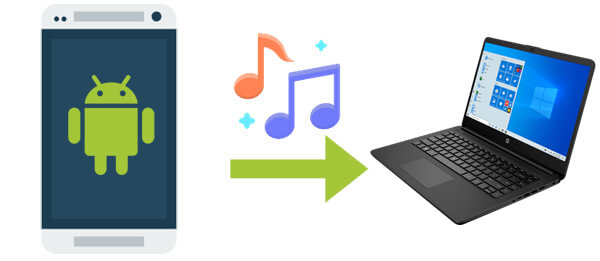
Quando se trata de transferir músicas de um telefone Android para um computador, Coolmuster Android Assistant é o melhor aplicativo de terceiros para usar. É um programa compatível com PCs Windows ou Mac que permite conectar seu telefone Android ao computador, navegar pelo seu conteúdo através do computador e copiar músicas e outros conteúdos para o computador. Além disso, não há necessidade de redefinir seu telefone ou excluir os dados originais.
Primeiro, vejamos os principais recursos deste programa exclusivo.
01 Após baixar o software em seu computador, conecte seu Android ao computador através de um cabo USB ou Wi-Fi. Então, você pode ver a seguinte interface.

02 Escolha a música no ícone "Música" situado no menu esquerdo. Nesta interface, você verá uma lista de todos os toques e músicas. Selecione os arquivos de música que você precisa transferir e toque no botão "Exportar" para transferi-los para o seu PC. Este aplicativo permite transferir seletivamente uma ou mais músicas do telefone para o computador.

Guia de vídeo
Se você deseja transferir toda a pasta de músicas para o PC, mas não gosta de movê-las uma por uma, Android Assistant inventou uma nova funcionalidade de Backup e Restauração com um clique. Com um simples clique, esse recurso permite transferir todos os arquivos de música do telefone para o computador.
01 Para isso, você precisa acessar a interface principal acessando o “Super Toolkit” e selecionando a opção “Backup”.

02 Escolha o arquivo “Música” do qual deseja fazer backup e selecione um local de saída em seu computador para armazenar esses backups. Toque no botão "Back Up" para salvá-los no destino escolhido.

Guia de vídeo
Este é o método mais utilizado pela maioria dos usuários, mas não é o melhor a ser empregado. Se você não está acostumado com o local da pasta onde suas músicas são armazenadas ou salvas, usar esse método levará muito tempo. Por esta razão, este método é visto como complicado e ineficaz. Aqui estão as etapas a seguir:
Passo 1. Conecte seu telefone ao PC através do cabo USB original. O computador reconhecerá seu dispositivo Android como uma unidade USB removível.
Passo 2. Arraste para baixo o painel de notificações na parte superior da tela do seu dispositivo e toque em "Dispositivo de mídia (MTP)". Esta opção permite a transferência de arquivos do telefone para o PC e vice-versa.
Etapa 3. Certifique-se de que seu dispositivo se conecte com sucesso ao computador. Abra os dispositivos portáteis e procure a pasta onde suas músicas estão armazenadas.
Passo 4. Selecione e copie a música que deseja mover do telefone para o PC. Selecione a pasta inteira se for transferir todos os arquivos nela contidos.

Se você está procurando uma solução sem fio, o Bluetooth oferece uma opção fácil, porém mais lenta, para transferir arquivos de música do seu telefone Android para o seu computador. Embora o Bluetooth não exija nenhuma conexão física, ele apresenta limitações em termos de velocidade, especialmente ao transferir arquivos maiores. Se você não se importa com a taxa de transferência mais lenta, o Bluetooth pode ser uma solução simples e descomplicada para transferir suas músicas.
Veja como transferir músicas de um telefone Android para um computador via Bluetooth:
Passo 1. Primeiro, ative o Bluetooth no seu telefone Android e no seu computador e emparelhe-os para estabelecer uma conexão.

Passo 2. Em seu telefone Android , navegue até o arquivo de música que deseja transferir, selecione a opção de compartilhar via Bluetooth e escolha seu computador como destino.
Etapa 3. No seu computador, você receberá uma solicitação para aceitar a transferência recebida. Depois de aceito, o arquivo de música começará a ser transferido sem fio para o seu computador.
Serviços em nuvem como o Google Drive oferecem uma maneira flexível de transferir músicas do Android para o seu computador sem a necessidade de cabos ou Bluetooth. Este método permite que você carregue seus arquivos de música para um serviço de armazenamento em nuvem e, em seguida, acesse e baixe-os de qualquer dispositivo com conexão à Internet. No entanto, o espaço livre para armazenamento em nuvem é geralmente limitado. A seguir estão as etapas:
Passo 1. Em seu dispositivo Android , abra o aplicativo Google Drive, toque no ícone “+” e selecione “Upload”. No gerenciador de arquivos, escolha os arquivos de música que deseja enviar e aguarde a conclusão do processo de upload.

Passo 2. Após o upload da sua música, faça login na sua conta do Google Drive no seu computador. Localize os arquivos de música que você carregou e baixe-os diretamente para o disco rígido do seu computador.
Cada um desses métodos oferece uma maneira viável de transferir músicas do seu telefone Android para o computador. No entanto, se você está procurando uma solução simples, rápida e confiável, é altamente recomendável usar Coolmuster Android Assistant . Ele fornece um processo de transferência contínuo com um clique e controle total sobre suas músicas e dados, tornando-o a melhor opção para gerenciar sua coleção de músicas Android .
Artigos relacionados:
Como transferir músicas do computador para Android de 6 maneiras
Como transferir músicas de Android para Android [fácil e útil]
[Guia passo a passo] Como adicionar música ao telefone Android com facilidade?
Onde está minha biblioteca de música no Android : aprenda o método mais adequado para você





